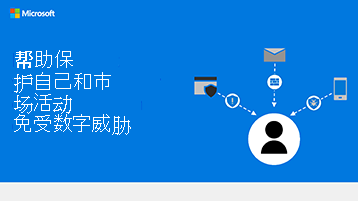登录并设置 Microsoft 365 for Campaigns
本文介绍如何获取 Microsoft 365 for Campaigns (美国) 的竞选和政党的特别套餐、如何完成基本设置过程并确定后续步骤。
获取 Microsoft 365 for Campaigns
美国的竞选活动和政党有资格获得Microsoft 365 商业高级版的特别定价。 目前,此特殊定价可用于:
美国、加拿大和新西兰的国家级政党
美国和新西兰的全国或联邦政治竞选活动
美国的州级政党
美国的州级政治竞选活动 (例如:竞选州长、州议会或司法部长)
重要
由于地方法规,我们目前无法在以下州提供 Microsoft 365 for Campaigns:CO、DE、IL、OK、WI 和 WY。 我们鼓励这些州的竞选活动浏览Microsoft 365 商业版的其他产品。
如果你的竞选活动或政党有资格,Microsoft 365 for Campaigns 是 Microsoft 提供的最便宜的计划。 有关 市场活动,请参阅 Microsoft 365。
提示
如果你不符合特殊定价的条件,Microsoft 365 商业高级版仍然是为协作环境获得全面安全性的最经济高效的方法。 请参阅如何获取 Microsoft 365 商业高级版。
Microsoft 365 for Campaigns 包括哪些内容?
Microsoft 365 for Campaigns 包括以下简单的控制手段,可帮助你和你的员工安全地协作:
- 保护用户身份:确保用户在登录以发送电子邮件或访问文件时确为其人 (多重身份验证)。
- 保护敏感信息:保护敏感信息,以监视在组织外部共享的信息 (数据丢失防护)。
- 保护移动设备:保护移动设备上的数据 (移动应用保护策略)。
- 防范恶意内容:通过扫描电子邮件附件阻止访问恶意内容 (Defender for Office 365)。
- 保护密码:将密码设置为永不过期,这更安全,并有助于防止停工 (密码策略)。
- AccountGuard (帐户防护) 计划访问权限:Microsoft AccountGuard (帐户防护) 是向政界客户提供的安全服务,无需额外付费。 该服务旨在告知并帮助这些易被针对的客户在其组织和个人 Microsoft 电子邮件帐户中保护自己免受网络安全威胁。 有关详细信息,请参阅 Microsoft AccountGuard (帐户防护)。
它的成本是多少,谁需要它,需要作出什么承诺?
如果你的竞选活动有资格获得特殊定价,则 Microsoft 365 for Campaigns 每月对每个用户的成本为 5 美元。
为了保护你的竞选活动,我们建议为候选人、竞选经理、所有属于竞选活动或政党的高级工作人员,以及通常情况下所有全职员工提供许可证。 某些志愿者员工可能也需要许可证。 一般情况下,请为你的竞选活动中需要受保护电子邮件和设备的人员分配许可证。
注册 Microsoft 365 for Campaigns 时,没有最短时间承诺。 你可以按月支付所需许可证费用,并随时停止使用该服务。
如何获得特殊定价的资格?
转到 aka.ms/m365forcampaigns,并提供组织的一些相关详细信息。 你提供的详细信息将帮助我们验证你是否代表美国的国家级政治活动或政党。 完成此表单时不需作出承诺。
完成表单后,我们将需要几天时间来查看你的信息。
我们确认你代表国家级的政治活动或政党后,你将收到来自 Microsoft 的电子邮件邀请。 邀请包括针对你的组织的注册链接。
完成 订阅 Microsoft 365 for Campaigns 后,下一步是设置所有内容。
开始设置过程之前
在开始设置过程之前,请确保满足以下要求:
| 要求 | 说明 |
|---|---|
| 订阅 | Microsoft 365 商业高级版或 Microsoft 365 for Campaigns 若要开始试用或购买订阅,请参阅以下资源: |
| 权限 | 若要完成初始设置过程,必须分配适当的角色。 了解有关管理员角色和。 |
| 浏览器要求 | Microsoft Edge、Safari、Chrome 或 Firefox。 详细了解浏览器要求。 |
| 操作系统(客户端) |
Windows:Windows 10或 11 专业版 macOS:macOS 的三个最新版本之一 |
| 操作系统(服务器) | Windows Server 或 Linux Server (需要额外的许可证,例如 Microsoft Defender 商业版服务器.) |
提示
有关Microsoft 365、Office 和系统要求的详细信息,请参阅 Microsoft 365 和 Office 资源。
登录到 Microsoft 365 for Campaigns。
查找我们发送到你在注册 Microsoft 365 for Campaigns 时使用的电子邮件地址的用户名和密码。
在浏览器中,转到Microsoft 365 管理中心。
键入用户名和密码。 选择“登录”。
在页面右上角,找到预览控件。 选择“ 预览” ,以便可以使用 为市场活动配置安全保护中所述的所有控件。
员工如何登录
已添加到 Microsoft 365 for Campaigns(或 Microsoft 365 商业高级版)订阅的用户可以按照以下步骤登录:
使用帐户的用户名和密码登录。 用户在添加为用户时收到的电子邮件中包含此信息。 如果他们找不到电子邮件,请参阅 用户未收到邀请电子邮件。
提示
为员工提供一个指向员工快速设置指南的链接,以获取登录、获取Microsoft 365 应用版以及保存、复制和共享文件方面的帮助。
使用隐私和许可通知自定义登录页面
商业或活动可以通过在登录页面添加隐私和同意通知,使执法机构更容易对网上犯罪分子提出法律指控。
可以使用品牌自定义登录页面。 还可以添加文本来帮助用户登录,或指出获取 Microsoft 365 资源访问权限的法律要求或限制。
自定义登录页上的文本
若要更新登录页上的可自定义元素,必须分配有相应的角色。 有关具体说明,请参阅 添加公司品牌一 文。
可以更新的元素包括:
- 登录页面文本 (添加隐私和同意声明的简便位置)
- 登录页面背景图像
- 横幅徽标
- 用户名提示
有关隐私和同意通知的示例,请参阅 刑事调查中搜索和扣押计算机及获取电子证据中的附录 A。
可视化指南:帮助保护你自己和你的市场活动免受数字威胁
为了帮助员工了解保护市场活动免受网络威胁的步骤,请使用以下可供下载的指南:
下一个目标
继续 设置安全保护。